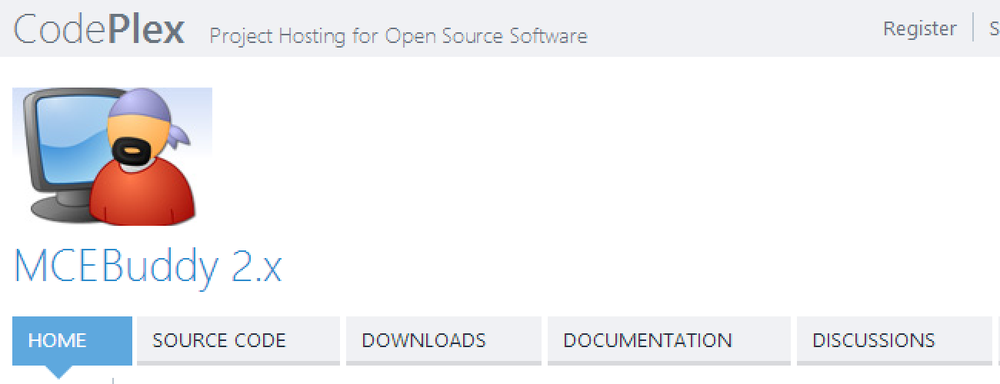Stream video till din iPhone, iPad eller iPod Touch från Windows eller OS X
Vill du enkelt strömma video från samlingen på din dator till en bärbar Apple-enhet via Wi-Fi eller Internet? Idag tar vi en titt på vad som är det enklaste sättet att strömma video till din iPod Touch, iPhone eller iPad med Air Video.
Air Video är tillgänglig för din Apple-enhet som en fri eller fullständig version. Den fria versionen begränsar antalet visade mappar, medan den fullständiga versionen inte gör det. Den fullständiga versionen är bara $ 2,99 vilket är en stjäl för allt det kan göra. Du måste också hämta och installera den fria Air Video Server på din Windows- eller Mac OS X-dator. Det låter dig strömma video över ett Wi-Fi-nätverk eller Internet (inklusive 3G) via fjärråtkomst - Den här funktionen finns fortfarande i Beta.

Det konverterar videoformat som inte kan spelas på din enhet till ett iPhonevänligt format. Det kan konvertera de mer använda behållarna som mp4, MOV, AVI, MPEG, DIVX, FLV ... etc. Tänk på att DRM-skyddade videor och Skyddskodiker inte stöds.
Obs! Vi testade både de fria och fullständiga versionerna av appen på en iPod Touch och iPad som kör iOS 4.0. Servern installerades på ett Windows 7 x64 Ultimate-skrivbord.
Installera Air Video Server
Det första vi behöver göra är att hämta och installera gratis Air Video Server-programvaran till din dator (länk nedan). Installera som vanligt att acceptera standardinställningarna.

När servern startas klickar du på Lägg till diskmapp under fliken Delade mappar ...

Bläddra sedan till platsen för de videoklipp du vill strömma.

Du kan lägga till så många platser som du vill. Lägg märke till att vi lagt till en delad mapp från vår Windows Home Server för ... mer på det nedan.

En annan intressant sak du kan göra om du kör iTunes är att lägga till en iTunes-spellista.

Välj sedan från dina spellistor vad du vill lägga till.

Då läggs den till de delade platserna också.

Installera Air Video Free
Ladda ner och installera nu Air Video Free eller Full App (länk nedan) på din Apple-enhet, antingen via iTunes ...

Eller direkt från App Store på din enhet.

Använda Air Video
Här tittar vi på den fria versionen som körs på en iPod Touch. När du har installerat, klicka på ikonen Air Video Free på din huvudmeny.

Klicka sedan på knappen "+" för att leta efter servern (er) som du har kört.

På skärmen Select Server väljer du datorn som vi just installerat servern på.

Välj nu en av de mappar du lagt till på fliken Delade mappar på Air Video Server.

Den fria versionen visar inte alla mappar samtidigt. Men vi hittade om vi behöll uppfriskande vyn vi äntligen skulle komma till den mapp vi ville ha.

Om du klickar på för att visa fler objekt blir du uppmanad att hämta den fullständiga versionen.

Klicka på Ja och du kommer att tas till App Store för att köpa den fulla versionen som bara är $ 2,99 ... inte ett dåligt pris för en så bra app!

Här är ett exempel på den fullständiga versionen som visar alla dina mappar samtidigt.

Stream och konvertera video
När du har valt den video du vill titta på, visas den verkliga awesomeness av den här appen. Knacka på Spela med Live Conversion, och du kan titta på videon medan den konverteras till ett iPod-vänligt format. Väldigt coolt!

Det tar bara ett ögonblick för din video att börja. Du kommer att kunna titta på den medan den konverterar i bakgrunden och har grundläggande kontroller för videospelare.

När du har inställt volym och skärmstorlek trycker du på skärmen igen för att dölja kontrollerna.

Du kan också välja att bara konvertera videor medan du gör något annat. Videon läggs till i en kö och konverteras en åt gången. Medan videoklippen konverteras kan du se köen på din enhet.

Gå sedan tillbaka till dina mappar och hitta andra videoklipp att konvertera.

Om du konverterar flera videoklipp får du ett meddelande som låter dig veta att det har lagts till i konverterarkön.

Du kan kolla din kö och se hur det går att konvertera.

Du kan också se vad som konverteras från Air Video Server på fliken Konverteringar.

Aktivera fjärråtkomst
Hittills har vi tittat på strömmande innehåll via ett Wi-Fi-nätverk. Men du kan också strömma den via en Internet-anslutning, inklusive 3G, vilket är bra för iPhone och iPad-användare. Det första vi behöver göra är att se till innan du aktiverar fjärråtkomst gör Air Port-servern säker. Klicka på Inställningar och kolla sedan Kräv lösenord och ange ett starkt lösenord för det.

På Air Video Server välj fliken Fjärrkontroll och kolla Aktivera åtkomst från Internet (beta). Kontrollera sedan automatiskt kartporten (kräver en router med UPnP eller NAT-PMP-stöd). Testa sedan anslutningen. Se till att du noterar Server-PIN-koden som du behöver när du ansluter enheten.

Förutsatt att du har funktionerna i din router, ska du se ett framgångsrikt anslutningstest. Om testet misslyckas kan det hända att du behöver göra en del felsökning på routern, konfigurera inställningarna manuellt, försök att blinka med dd-wrt eller bara köpa en skicklig.

Nu på din Apple-enhet startar du Air Video och när serverns skärm kommer upp klickar du på knappen "+" för att komma till skärmen Välj server. Den här gången väljer du Ange server-PIN.

Eftersom vi har lösenordsskyddade servern måste vi ange det först.

Skriv sedan in serverns PIN-kod som vi noterade tidigare och tryck på Spara.

Nu ser du servern som du öppnar online och visar serverns PIN-kod under den.

Fortsätt sedan använda den som du skulle på ett lokalt Wi-Fi-nätverk.

Stödjer Windows Home Server-aktier
En cool sak vi hittade är att detta kommer att fungera med nätverksmappar från Windows Home Server. Vi har sett andra metoder där folk installerar Air Video direkt på WHS, men det är bäst att få tillgång till delade mappar. Installera programvara från tredje part på WHS stöds inte nödvändigtvis och programvaran kanske inte är konfigurerad för dess arkitektur. Det kan dock vara trevligt att se en tillägg för WHS för Air Video.

Vi hade inga märkbara nedgångar när du valde Spela med Live Conversion med videor från servern på vår Wi-Fi-anslutning.

Air Video på iPad
Som vi nämnde tidigare kan det springa på iPad också. Här är några skott av det som körs på den enheten.

Eftersom det finns uppenbart mer utrymme på en iPad-skärm, kan du lättare navigera i dina mappar. Speciellt med den fulla versionen som den visar fler mappar samtidigt.

Slutsats
Medan det finns andra appar som låter dig strömma multimediainnehåll till din Apple-enhet, hade vi den bästa upplevelsen med antingen den fria eller den fullständiga versionen av Air Video. Om du letar efter vad som förmodligen är det enklaste sättet att strömma video till din iPhone, iPad eller iPod Touch, är Air Video definitivt vägen att gå. Du kan alltid börja med den fria versionen, och om du gillar det får du den fulla versionen för några dollar och har lättare tillgång till alla dina videomapper.
Ladda ner Free Air Video Server för OS X eller Windows
Air Video Full Edition - iTunes Preview
Air Video Website